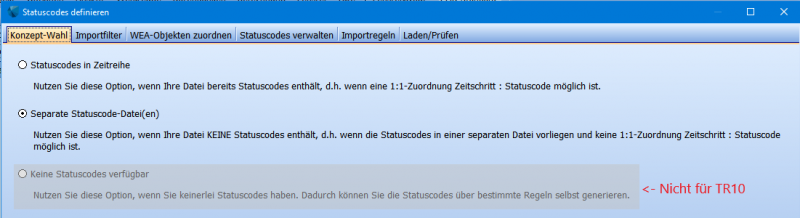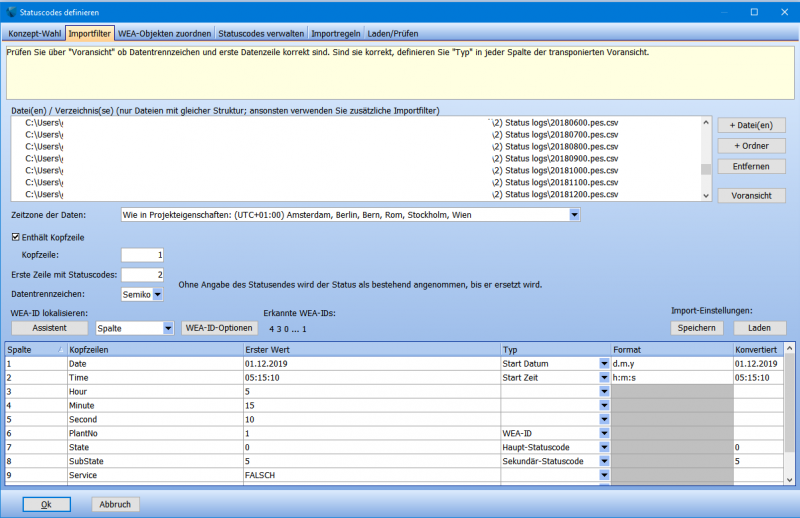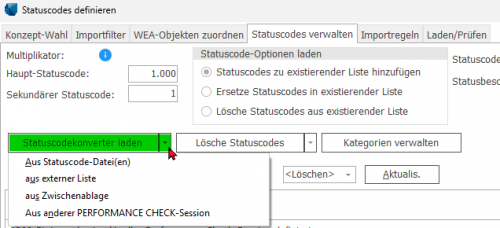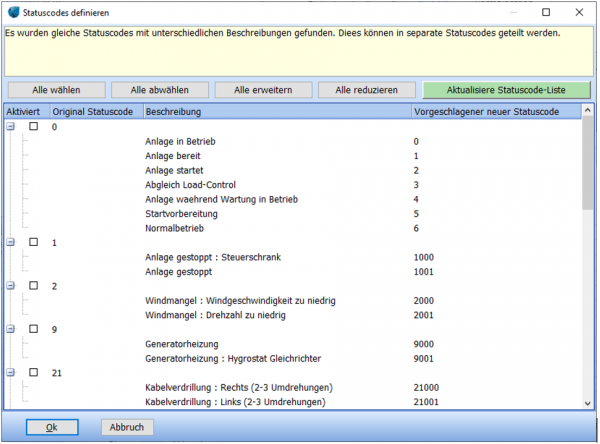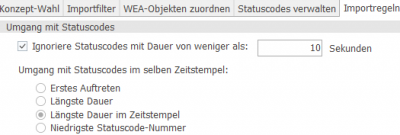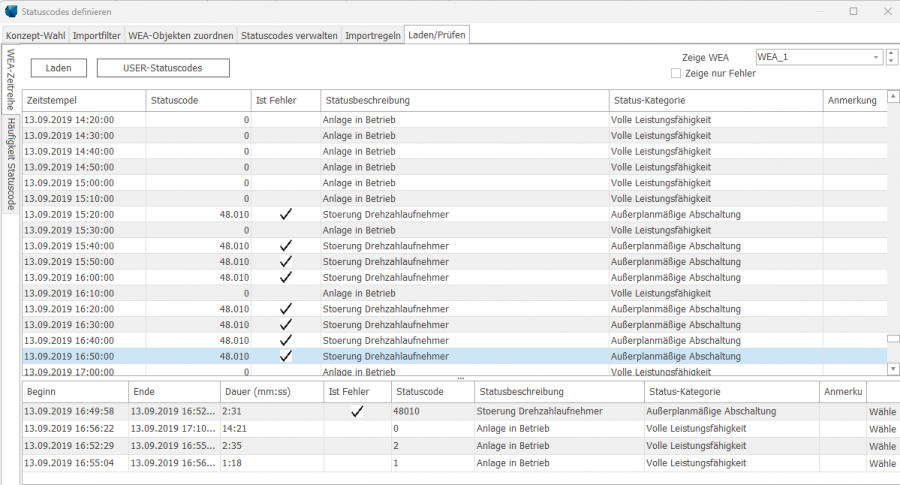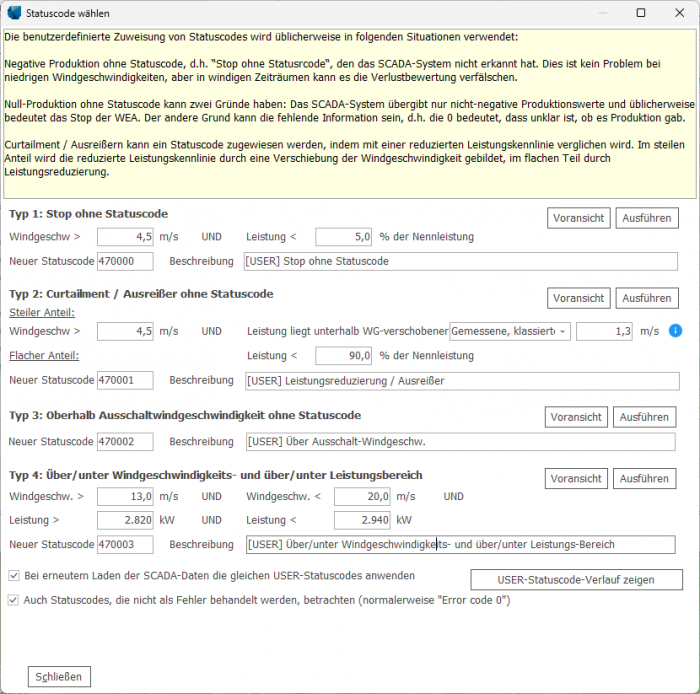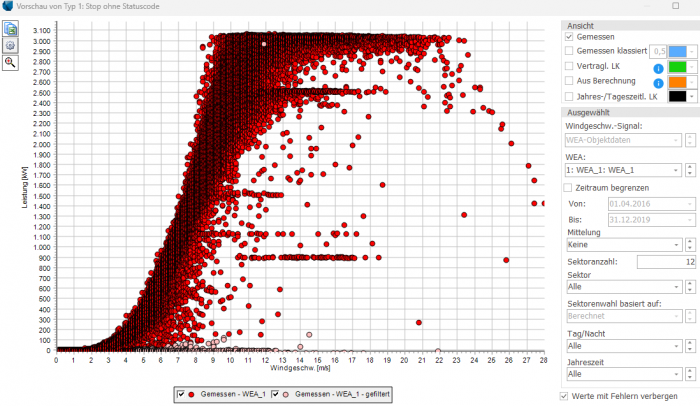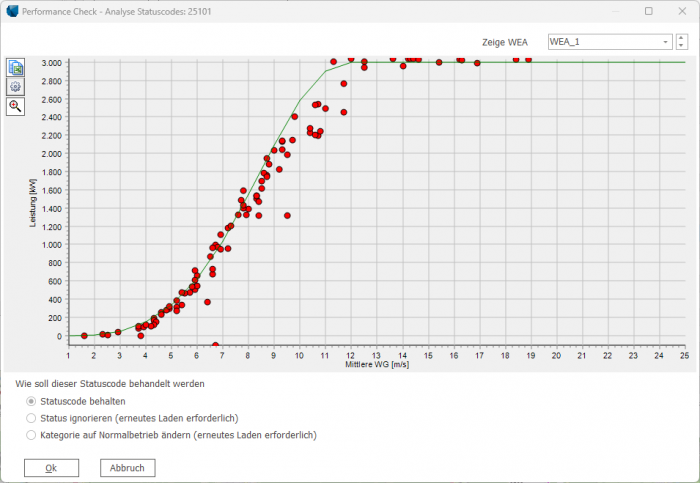PerfC: Statuscodes definieren: Difference between revisions
(Update 4.1) |
|||
| (11 intermediate revisions by the same user not shown) | |||
| Line 1: | Line 1: | ||
{{#ifeq: {{PAGENAME}}|PerfC: Statuscodes definieren|{{Hauptlink}}[[Category:PERFORMANCE CHECK (DE)]]<br>}} | {{#ifeq: {{PAGENAME}}|PerfC: Statuscodes definieren|{{Hauptlink}}[[Category:PERFORMANCE CHECK (DE)]]<br>}} | ||
---- | ---- | ||
'''Für TR10-Konzept wechseln Sie zu: [[PerfC: TR10 - Statuscodes definieren|TR10 - Statuscodes definieren]]''' | |||
{{Fundort|Register '''Daten''' --> Unter-Register '''Zuordnung/Laden''' --> Unter-Register '''Statuscodes definieren'''}} | {{Fundort|Register '''Daten''' --> Unter-Register '''Zuordnung/Laden''' --> Unter-Register '''Statuscodes definieren'''}} | ||
Die Statuslogs werden nach dem gleichen Prinzip eingelesen wie die Produktionsdaten. Manche SCADA-Systeme geben 10-min-Zeitreihen aus, die auch die Statuscodes enthalten, typischerweise ist dies dann der erste Statuscode, der im 10-min-Zeitschritt aufgetreten ist. Meist fehlt dann aber eine Beschreibung und es ist auch nicht immer der bedeutendste Status in dem Zeitraum. Häufig werden die Statuslog in einem Format gespeichert, das Anfang und Ende oder Dauer des Fehlers bzw. Ereignisses angibt. Diese müssen also zuerst passend den einzelnen 10-min-Zeitstempeln zugewiesen werden. Weiterhin ist eine Zuordnung zu Kategorien nötig, um die entgangenen Erträge ihrer Ursache zuzuweisen. Anschließend werden die Daten in einer Zeiteihe kombiniert, so dass für jeden 10-min-Zeitstempel die Produktion (+ weitere Signale wie Windgeschwindigkeit etc.), der Statuscode und die Status-Kategorie vorliegt und in der Analyse ausgewertet werden kann. | |||
Wenn die Statuslogs in separaten Dateien gespeichert sind, stellen Sie sicher, dass sie in einem für windPRO [[PerfC: Datenaufbereitung und Existierende WEA|lesbaren Format]] wie *.txt oder *.csv vorliegen und die richtige WEA-ID zur Zuordnung enthalten ist. | |||
===Konzeptwahl === | |||
Über die Konzeptwahl wird angegeben, wo sich die Statuscodes befinden. Wählen Sie hier bitte, ob die Statuscodes bereits in den geladenen 10-min SCADA-Daten enthalten oder in einer eigenen Datei gespeichert sind. Als dritte Möglichkeit könnte es sein, dass keine Statuscodes vorliegen. Wenn Sie diese Auswahl treffen, können Sie selbst Regeln zur Vergabe von Statuscodes generieren. Diese Möglichkeit ist '''nicht''' enthalten im TR10-Konzept. | Über die Konzeptwahl wird angegeben, wo sich die Statuscodes befinden. Wählen Sie hier bitte, ob die Statuscodes bereits in den geladenen 10-min SCADA-Daten enthalten oder in einer eigenen Datei gespeichert sind. Als dritte Möglichkeit könnte es sein, dass keine Statuscodes vorliegen. Wenn Sie diese Auswahl treffen, können Sie selbst Regeln zur Vergabe von Statuscodes generieren. (Diese Möglichkeit ist '''nicht''' enthalten im TR10-Konzept.) | ||
[[File:DE_PerfC_TR10_Status_Konzept.PNG|800px]] | [[File:DE_PerfC_TR10_Status_Konzept.PNG|800px|border]] | ||
'''Statuscodes in Zeitreihe''' | |||
Bei einigen SCADA-Systemen werden Statuscodes schon den 10-min-Zeitreihen hinzugefügt, oft ist es der erste Statuscode, der in diesem Zeitstempel auftritt. In diesem Fall können die Statuscodes schon mit den Produktionsdaten importiert werden. Allerdings kann nur eine Spalte mit Statuscodes importiert werden. Gibt es mehrere Spalten, z.B. Primär- und Sekundärcodes, müssen diese VOR dem Laden in eine Spalte zusammengeführt werden (z.B. in Excel). Dazu kann der primäre Statuscode mit 10000 multipliziert und der sekundäre addiert werden. | Bei einigen SCADA-Systemen werden Statuscodes schon den 10-min-Zeitreihen hinzugefügt, oft ist es der erste Statuscode, der in diesem Zeitstempel auftritt. In diesem Fall können die Statuscodes schon mit den Produktionsdaten importiert werden. Allerdings kann nur eine Spalte mit Statuscodes importiert werden. Gibt es mehrere Spalten, z.B. Primär- und Sekundärcodes, müssen diese VOR dem Laden in eine Spalte zusammengeführt werden (z.B. in Excel). Dazu kann der primäre Statuscode mit 10000 multipliziert und der sekundäre addiert werden. | ||
Ist der Statuscode ein Text, muss er vor dem Import in eine Zahl konvertiert werden. Das einzige folgende Register hier ist dann '''Statuscodes verwalten'''. | Ist der Statuscode ein Text, muss er vor dem Import in eine Zahl konvertiert werden. Das einzige folgende Register hier ist dann '''Statuscodes verwalten'''. | ||
'''Separate Statuscode-Dateien''' | |||
Im Unterschied zu den Produktionsdaten, die in regelmäßigen 10-min-Zeitschritten vorliegen, werden die Statuslogs üblicherweise im Format „von – bis" oder „von + Dauer" gespeichert. Verschiedene WEA-Hersteller haben besondere Ausgabeformate der Statuscode-Daten, daher müssen sie zuerst in *.txt- oder *.csv-Format konvertiert werden. Dabei sollten Sie immer sicherstellen, dass eine WEA-ID zur richtigen Zuordnung zu den WEA-Objekten existiert. Die folgenden Register werden unten erläutert. | Im Unterschied zu den Produktionsdaten, die in regelmäßigen 10-min-Zeitschritten vorliegen, werden die Statuslogs üblicherweise im Format „von – bis" oder „von + Dauer" gespeichert. Verschiedene WEA-Hersteller haben besondere Ausgabeformate der Statuscode-Daten, daher müssen sie zuerst in *.txt- oder *.csv-Format konvertiert werden. Dabei sollten Sie immer sicherstellen, dass eine WEA-ID zur richtigen Zuordnung zu den WEA-Objekten existiert. Die folgenden Register werden unten erläutert. | ||
'''Keine Statuscodes verfügbar''' | |||
Wenn keine Statuscodes vorhanden sind, ist es möglich, gewisse Verhaltensweisen eigenen USER-Statuscodes zuzuordnen. Bei dieser Option erscheint nur das Register '''Laden/Prüfen''', auf dem auch die USER-Statuscodes definiert werden können. | Wenn keine Statuscodes vorhanden sind, ist es möglich, gewisse Verhaltensweisen eigenen USER-Statuscodes zuzuordnen. Bei dieser Option erscheint nur das Register '''Laden/Prüfen''', auf dem auch die USER-Statuscodes definiert werden können. | ||
===Importfilter=== | |||
Das Zeit- / Datumsformat muss manuell definiert, bzw. aus einer gespeicherten *.pci-Datei geladen werden. Es können zwei Spalten mit Stastussignalen eingelesen werden (Hauptstatuscode und Sekundärer Statuscode), um jedem Event eindeutig Typ und Kategorie zuweisen zu können. Es ist auch möglich einen Textstring anzugeben, der den Start einer Fehlerkondition markiert und einen zweiten String, der das Ende markiert, auch diese Methodik wird in einigen Statuslog-Dateien verwendet. Der definierte Text muss exakt dem der Statuslogs entsprechen, um eine korrekte Berechnung der Statusdauer zu erhalten. | Das Zeit- / Datumsformat muss manuell definiert, bzw. aus einer gespeicherten *.pci-Datei geladen werden. Es können zwei Spalten mit Stastussignalen eingelesen werden (Hauptstatuscode und Sekundärer Statuscode), um jedem Event eindeutig Typ und Kategorie zuweisen zu können. Es ist auch möglich einen Textstring anzugeben, der den Start einer Fehlerkondition markiert und einen zweiten String, der das Ende markiert, auch diese Methodik wird in einigen Statuslog-Dateien verwendet. Der definierte Text muss exakt dem der Statuslogs entsprechen, um eine korrekte Berechnung der Statusdauer zu erhalten. | ||
| Line 55: | Line 39: | ||
[[File:DE_PerfC_Status_Importfilter.PNG|800px]] | [[File:DE_PerfC_Status_Importfilter.PNG|800px]] | ||
===WEA-Objekten zuordnen=== | |||
Hier werden die WEA-IDs aus der Datei dann den bereits eingeladenen Produktionsdaten zugeordnet. Falls sich die IDs entsprechen, erfolgt dies ganz einfach über die automatische Funktion, andernfalls manuell über die Tabelle. | Hier werden die WEA-IDs aus der Datei dann den bereits eingeladenen Produktionsdaten zugeordnet. Falls sich die IDs entsprechen, erfolgt dies ganz einfach über die automatische Funktion, andernfalls manuell über die Tabelle. | ||
===Statuscodes verwalten=== | |||
Ziel ist es, dass jedem Zeitstempel nicht nur ein bestimmter Statuscode, sondern dazu auch eine Beschreibung und die entsprechende Kategorie zugeordnet ist. Für die weitere Analyse der Stillstandszeiten, bzw. Zeiten mit verminderter Produktion können die Statuslogs daher auf diesem Register kategorisiert und weitergehend beschrieben werden. Hier kann auch definiert werden, ob bestimmte Ausfälle kompensiert wurden. | Ziel ist es, dass jedem Zeitstempel nicht nur ein bestimmter Statuscode, sondern dazu auch eine Beschreibung und die entsprechende Kategorie zugeordnet ist. Für die weitere Analyse der Stillstandszeiten, bzw. Zeiten mit verminderter Produktion können die Statuslogs daher auf diesem Register kategorisiert und weitergehend beschrieben werden. Hier kann auch definiert werden, ob bestimmte Ausfälle kompensiert wurden. | ||
[[File:DE_PerfC_TR10_Statuscodes verwalten.PNG|500px|border]] | |||
[[File:DE_PerfC_TR10_Statuscodes verwalten.PNG| | |||
Der Import der Beschreibungen erfolgt in gleicher Weise wie der Import der Statuscodes aus Dateien. | Der Import der Beschreibungen erfolgt in gleicher Weise wie der Import der Statuscodes aus Dateien. | ||
Multiplikator: Einige Hersteller verwenden zur Beschreibung der Ereignisse Primär- und Sekundärstatussignale. In diesem Fall muss ein Multiplikator eingesetzt werden, um einen eindeutigen Statuscode zu erhalten. Der Hauptstatuscode wird dabei mit einer großen Zahl multipliziert und der Sekundärstatuscode dazu addiert. Wichtig: Der Multiplikator muss größer sein als der größte Sekundärstatuscode. | '''Multiplikator''': Einige Hersteller verwenden zur Beschreibung der Ereignisse Primär- und Sekundärstatussignale. In diesem Fall muss ein Multiplikator eingesetzt werden, um einen eindeutigen Statuscode zu erhalten. Der Hauptstatuscode wird dabei mit einer großen Zahl multipliziert und der Sekundärstatuscode dazu addiert. Wichtig: Der Multiplikator muss größer sein als der größte Sekundärstatuscode. | ||
| Line 108: | Line 82: | ||
Nachdem die Daten geladen wurden, wird hier auf Register Statuscodes verwalten die Liste aller gefundenen Statuscodes aktualisiert, Beschreibung und Kategorie werden angezeigt, automatisch sortiert nach der Häufigkeit der Statuscodes. Über '''Kategorien verwalten''' können Sie anpassen, welche Kategorien als Fehler betrachtet werden und die vordefinierten Kategorien nach Belieben erweitern. Bitte beachten Sie, dass Statuscode 0 automatisch Normalbetrieb zugeordnet ist und passen Sie diese Einstellung bei Bedarf an. | Nachdem die Daten geladen wurden, wird hier auf Register '''Statuscodes verwalten''' die Liste aller gefundenen Statuscodes aktualisiert, Beschreibung und Kategorie werden angezeigt, automatisch sortiert nach der Häufigkeit der Statuscodes. Über '''Kategorien verwalten''' können Sie anpassen, welche Kategorien als Fehler betrachtet werden und die vordefinierten Kategorien nach Belieben erweitern. Bitte beachten Sie, dass Statuscode 0 automatisch Normalbetrieb zugeordnet ist und passen Sie diese Einstellung bei Bedarf an. | ||
'''Curtailment''': Wenn eine WEA Betriebseinschränkungen hat, z.B. aufgrund von Schattenwurf- oder Fledermausabschaltung, sind dies Verluste, die schon vorab bei der Ertragsprognose des Windparks berücksichtigt wurden. Über die Markierung hier ist eine gesonderte Betrachtung möglich. Kompensiert wird Curtailment üblicherweise, wenn aufgrund von mangelnder Netzkapazität oder anderer Probleme keine Einspeisung stattfinden kann und dieser Ausfall vergütet wird (Einspeisemanagement – EinsMan). Dies wird als Sonderereignis behandelt, nicht als echter Verlust. Für eine sinnvolle Projektbewertung sollte dies der gemessenen Produktion hinzugefügt werden. | '''Curtailment''': Wenn eine WEA Betriebseinschränkungen hat, z.B. aufgrund von Schattenwurf- oder Fledermausabschaltung, sind dies Verluste, die schon vorab bei der Ertragsprognose des Windparks berücksichtigt wurden. Über die Markierung hier ist eine gesonderte Betrachtung möglich. Kompensiert wird Curtailment üblicherweise, wenn aufgrund von mangelnder Netzkapazität oder anderer Probleme keine Einspeisung stattfinden kann und dieser Ausfall vergütet wird (Einspeisemanagement – EinsMan). Dies wird als Sonderereignis behandelt, nicht als echter Verlust. Für eine sinnvolle Projektbewertung sollte dies der gemessenen Produktion hinzugefügt werden. | ||
| Line 116: | Line 90: | ||
[[File:DE_PerfC_Statuscodes_trennen.png|600px]] | [[File:DE_PerfC_Statuscodes_trennen.png|600px]] | ||
===Importregeln=== | |||
Hier können Regeln definiert werden, wie, bzw. welche Statuscodes den 10-min-Zeitschritten zugeordnet werden. Sehr kurze Ereignisse können ignoriert werden, um das Ergebnis nicht zu verfälschen. | Hier können Regeln definiert werden, wie, bzw. welche Statuscodes den 10-min-Zeitschritten zugeordnet werden. Sehr kurze Ereignisse können ignoriert werden, um das Ergebnis nicht zu verfälschen. | ||
Häufig ist es das Event/ der Fehler mit der längsten Dauer im betrachteten Zeitraum, der hier entscheidend ist. | Häufig ist es das Event/ der Fehler mit der längsten Dauer im betrachteten Zeitraum (üblicherweise 10 min), der hier entscheidend ist. | ||
[[File:DE_PerfC_Status_Importregeln.PNG| | [[File:DE_PerfC_Status_Importregeln.PNG|400px|border]] | ||
===Laden/Prüfen=== | |||
Der Klick auf die Schaltfläche '''Laden''' wertet die Statuscode-Dateien aus, erstellt pro WEA eine Status-Zeitreihe und zeigt die Häufigkeiten an. In diesem Schritt wird jedem geladenen 10-Minuten-Zeitstempel genau ein Statuscode zugeordnet, entsprechend der vorher getroffenen Definitionen. Anschließend besitzt jeder Zeitschritt idealerweise auch eine Kategorie und Beschreibung. Am linken Rand erscheinen zwei Register: '''WEA-Zeitreihe''' und '''Häufigkeit Statuscodes'''. | |||
[[File:DE_PerfC_Statuscodes_laden_(1).png|900px]] | |||
Auf Register '''WEA-Zeitreihe''' können auf der rechten Seite die aktuell gezeigte WEA ausgewählt und nach Fehlern gefiltert werden, d.h. vom Normalbetrieb abweichend. Mit Klick auf eine Datenzeile werden ganz unten alle Statusereignisse aufgeführt, die innerhalb der entsprechenden 10 Minuten aufgetreten sind. Hier kann bei Bedarf nachkorrigiert und dem Zeitstempel ein anderer Statuscode zugewiesen werden ('''Wähle'''). | |||
'''USER-Statuscodes''' | |||
USER-Statuscodes können und sollten definiert werden, wenn die WEA offensichtlich nicht im Normalbetrieb läuft, aber keinen abweichenden Statuscode aufweist. Den Zeitstempeln ohne oder mit suboptimaler Produktion wird ein neuer Statuscode zugeordnet, um die Produktion bei 100% Verfügbarkeit ermitteln zu können. | |||
[[File:DE_PerfC_USER_Statuscodes _1.PNG|700px]] | |||
Sie können hier den Statuscode umbenennen ('''Neuer Statuscode''' + '''Beschreibung''') und die Filtereinstellung anpassen. In der '''Voransicht''' werden die entsprechenden Datenpunkte farblich markiert dargestellt, um Ihnen die Überprüfung der Einstellungen und deren Anpassung zu erleichtern. Erst nachdem Sie die Schaltfläche '''Ausführen''' geklickt haben, wird der neue Statuscode an den entsprechenden Zeitpunkten in die 10-Minuten-Zeitreihe geschrieben. | |||
Um die durchgeführten Änderungen nachzuvollziehen, kann ganz unten der '''USER-Code-Verlauf''' angezeigt und bei Bedarf rückgängig gemacht werden. Links daneben kann zusätzlich gewählt werden, wie bei erneutem Laden mit den USER-Statuscodes umgegangen werden soll und ob schon existierendene Statuscodes von USER-Statuscodes überschrieben werden sollen. | |||
[[File:DE_PerfC_USER_Statuscodes _Typ1.png|700px|border]] | |||
Vier Filterarten (Typ 1 - Typ 4) können hier verwendet werden: | |||
'''Typ 1: Stop ohne Statuscode''': Über die Kombination aus Windgeschwindigkeit größer als x m/s und Leistung kleiner als x% der Nennleistung (Standard: 5 m/s und 1% P<sub>Nenn</sub>) werden Zeitstempel gefiltert, die auf eine gestoppte WEA schließen lassen, obwohl der Statuscode Normalbetrieb lautet. | '''Typ 1: Stop ohne Statuscode''': Über die Kombination aus Windgeschwindigkeit größer als x m/s und Leistung kleiner als x% der Nennleistung (Standard: 5 m/s und 1% P<sub>Nenn</sub>) werden Zeitstempel gefiltert, die auf eine gestoppte WEA schließen lassen, obwohl der Statuscode Normalbetrieb lautet. | ||
'''Typ 2: Curtailment / Ausreißer ohne Statuscode''': Ermöglicht unterschiedliche Filterkriterien für den unteren, steilen und den oberen, flacheren Anteil der Leistungskennlinie (LK). Im Bereich unterhalb Nennleistung wird mit einer um einen festgelegten Betrag verschobenen LK verglichen. Basis ist entweder die gemessene klassierte LK aus den SCADA-Daten oder die im Existierende WEA-Objekt eingestellte LK (Vertragl. LK). Je stärker die Verschiebung der Bezugskennlinie nach rechts (= höhere Windgeschwindigkeit ausgewählt), umso geringer die Filterwirkung. Achtung: Wenn Sie als Basis die klassierte gemessene LK gewählt haben, wird diese von der Filterung beeinflusst. Wenn Sie diese Filterung also wiederholen, wird sich ein anderes Bild ergeben. Der flache Anteil der Leistungskennlinie wird im Vergleich zur Nennleistung gefiltert (Standard: Leistung <90 %P<sub>Nenn</sub>). | |||
'''Typ 3: Oberhalb Ausschaltwindgeschwindigkeit ohne Statuscode''': Vermeidet Konflikte, die beim Vergleich der gemessenen Produktion und modellierten Produktion aus einer zeitreihenbasierten PARK-Berechnung auftreten. | |||
'''Typ 4: Über / unter Windgeschwindigkeits- und über / unter Leistungsbereich''': Kann z.B. Betriebsmodi kennzeichnen, die nicht über einen speziellen Statuscode verfügten. Über das Grafikwerkzeug in der Voransicht wird ein Rechteck um einen Windgeschwindigkeits- und Leistungsbereich gezogen, um die darin liegenden Zeitstempel mit einem neuen Statuscode zu versehen. | |||
'''Häufigkeit Statuscodes''' | |||
''' | Dieses zweite Vertikalregister zeigt die Anzahl des Auftretens und Häufigkeit (Anteil am Gesamtzeitraum) der einzelnen Statuscodes. Die Spalte '''MTTR''' (mean time to repair) enthält die mittlere Dauer des entsprechenden Statuscodes. | ||
[[File:DE_PerfC_Haeuf.Statuscodes.PNG|700px]] | |||
Mit dem Knopf '''Voransicht''' in jeder Zeile wird eine Grafik der Leistung und Windgeschwindigkeit für alle Zeitstempel mit diesem Statuscode geöffnet. Es werden nicht immer alle Stillstände der WEA durch die Statuscode-Logs des Herstellers erfasst. Diese Zeitstempel können im neuen Fenster angepasst werden. | |||
[[File:DE_PerfC_Statuscodes_Voransicht.PNG|700px]] | |||
Falls der spezifische Statuscode keine Relevanz für den Betriebszustand der WEA hat, können Sie '''Status ignorieren''' oder '''Kategorie auf Normalbetrieb ändern''' wählen. Beim erneuten Laden der Daten wird dieser dann ignoriert. Das ist sinnvoll, wenn ein Statuscode, der eigentlich normalem Betrieb entspricht, einen echten Alarm „verdeckt“. | |||
Latest revision as of 13:04, 27 February 2025
Zur deutschen Hauptseite | Alle deutschsprachigen Seiten
Für TR10-Konzept wechseln Sie zu: TR10 - Statuscodes definieren
Register Daten --> Unter-Register Zuordnung/Laden --> Unter-Register Statuscodes definieren
Die Statuslogs werden nach dem gleichen Prinzip eingelesen wie die Produktionsdaten. Manche SCADA-Systeme geben 10-min-Zeitreihen aus, die auch die Statuscodes enthalten, typischerweise ist dies dann der erste Statuscode, der im 10-min-Zeitschritt aufgetreten ist. Meist fehlt dann aber eine Beschreibung und es ist auch nicht immer der bedeutendste Status in dem Zeitraum. Häufig werden die Statuslog in einem Format gespeichert, das Anfang und Ende oder Dauer des Fehlers bzw. Ereignisses angibt. Diese müssen also zuerst passend den einzelnen 10-min-Zeitstempeln zugewiesen werden. Weiterhin ist eine Zuordnung zu Kategorien nötig, um die entgangenen Erträge ihrer Ursache zuzuweisen. Anschließend werden die Daten in einer Zeiteihe kombiniert, so dass für jeden 10-min-Zeitstempel die Produktion (+ weitere Signale wie Windgeschwindigkeit etc.), der Statuscode und die Status-Kategorie vorliegt und in der Analyse ausgewertet werden kann.
Wenn die Statuslogs in separaten Dateien gespeichert sind, stellen Sie sicher, dass sie in einem für windPRO lesbaren Format wie *.txt oder *.csv vorliegen und die richtige WEA-ID zur Zuordnung enthalten ist.
Konzeptwahl
Über die Konzeptwahl wird angegeben, wo sich die Statuscodes befinden. Wählen Sie hier bitte, ob die Statuscodes bereits in den geladenen 10-min SCADA-Daten enthalten oder in einer eigenen Datei gespeichert sind. Als dritte Möglichkeit könnte es sein, dass keine Statuscodes vorliegen. Wenn Sie diese Auswahl treffen, können Sie selbst Regeln zur Vergabe von Statuscodes generieren. (Diese Möglichkeit ist nicht enthalten im TR10-Konzept.)
Statuscodes in Zeitreihe
Bei einigen SCADA-Systemen werden Statuscodes schon den 10-min-Zeitreihen hinzugefügt, oft ist es der erste Statuscode, der in diesem Zeitstempel auftritt. In diesem Fall können die Statuscodes schon mit den Produktionsdaten importiert werden. Allerdings kann nur eine Spalte mit Statuscodes importiert werden. Gibt es mehrere Spalten, z.B. Primär- und Sekundärcodes, müssen diese VOR dem Laden in eine Spalte zusammengeführt werden (z.B. in Excel). Dazu kann der primäre Statuscode mit 10000 multipliziert und der sekundäre addiert werden. Ist der Statuscode ein Text, muss er vor dem Import in eine Zahl konvertiert werden. Das einzige folgende Register hier ist dann Statuscodes verwalten.
Separate Statuscode-Dateien
Im Unterschied zu den Produktionsdaten, die in regelmäßigen 10-min-Zeitschritten vorliegen, werden die Statuslogs üblicherweise im Format „von – bis" oder „von + Dauer" gespeichert. Verschiedene WEA-Hersteller haben besondere Ausgabeformate der Statuscode-Daten, daher müssen sie zuerst in *.txt- oder *.csv-Format konvertiert werden. Dabei sollten Sie immer sicherstellen, dass eine WEA-ID zur richtigen Zuordnung zu den WEA-Objekten existiert. Die folgenden Register werden unten erläutert.
Keine Statuscodes verfügbar
Wenn keine Statuscodes vorhanden sind, ist es möglich, gewisse Verhaltensweisen eigenen USER-Statuscodes zuzuordnen. Bei dieser Option erscheint nur das Register Laden/Prüfen, auf dem auch die USER-Statuscodes definiert werden können.
Importfilter
Das Zeit- / Datumsformat muss manuell definiert, bzw. aus einer gespeicherten *.pci-Datei geladen werden. Es können zwei Spalten mit Stastussignalen eingelesen werden (Hauptstatuscode und Sekundärer Statuscode), um jedem Event eindeutig Typ und Kategorie zuweisen zu können. Es ist auch möglich einen Textstring anzugeben, der den Start einer Fehlerkondition markiert und einen zweiten String, der das Ende markiert, auch diese Methodik wird in einigen Statuslog-Dateien verwendet. Der definierte Text muss exakt dem der Statuslogs entsprechen, um eine korrekte Berechnung der Statusdauer zu erhalten.
WEA-Objekten zuordnen
Hier werden die WEA-IDs aus der Datei dann den bereits eingeladenen Produktionsdaten zugeordnet. Falls sich die IDs entsprechen, erfolgt dies ganz einfach über die automatische Funktion, andernfalls manuell über die Tabelle.
Statuscodes verwalten
Ziel ist es, dass jedem Zeitstempel nicht nur ein bestimmter Statuscode, sondern dazu auch eine Beschreibung und die entsprechende Kategorie zugeordnet ist. Für die weitere Analyse der Stillstandszeiten, bzw. Zeiten mit verminderter Produktion können die Statuslogs daher auf diesem Register kategorisiert und weitergehend beschrieben werden. Hier kann auch definiert werden, ob bestimmte Ausfälle kompensiert wurden.
Der Import der Beschreibungen erfolgt in gleicher Weise wie der Import der Statuscodes aus Dateien.
Multiplikator: Einige Hersteller verwenden zur Beschreibung der Ereignisse Primär- und Sekundärstatussignale. In diesem Fall muss ein Multiplikator eingesetzt werden, um einen eindeutigen Statuscode zu erhalten. Der Hauptstatuscode wird dabei mit einer großen Zahl multipliziert und der Sekundärstatuscode dazu addiert. Wichtig: Der Multiplikator muss größer sein als der größte Sekundärstatuscode.
Der Statuscodekonverter gibt (je nach Datenquelle) bis zu fünf Möglichkeiten zur Kombination der Statuscodes mit Beschreibungen und Kategorien:
1. Aus der geladenen Zeitreihe
Findet Anwendung, wenn die Statuscodes bereits in der Zeitreihe der Produktionsdaten enthalten sind, s.o.
2. Aus Statuscode-Datei(en)
Im Vergleich zu 1. werden hier die Statuscode-Nummern mit Beschreibungen verknüpft, die Kategorien müssen meist manuell vergeben werden.
3. Aus externer Liste
Hier kann eine Liste der Statuscodes mit ihren Beschreibungen und Kategorien eingeladen werden. Die Liste kann selbst angelegt werden oder z.B. von WEA-Herstellern stammen oder -wie in TR10 gefordert- von einer unabhängigen Stelle.
4. Aus Zwischenablage
Wie 3., nur aus der Zwischenablage nach Kopieren aus Tabellenkalkulationsprogrammen.
5. Aus anderer PERFORMANCE CHECK-Session
Diese Option ist nur verfügbar, wenn Sie im gleichen Projekt eine weitere PERFORMANCE CHECK-Session erstellt haben. Nutzen Sie hier die Export-Import-Funktion.
Nach Abschluss der Einstellungen, werden die Statuscodes mit ihren Beschreibungen in der Tabelle unten gelistet. Wechseln Sie auf die folgenden Register, um ggf. die Importregeln zu definieren und die Daten Laden/Prüfen zu können.
Nachdem die Daten geladen wurden, wird hier auf Register Statuscodes verwalten die Liste aller gefundenen Statuscodes aktualisiert, Beschreibung und Kategorie werden angezeigt, automatisch sortiert nach der Häufigkeit der Statuscodes. Über Kategorien verwalten können Sie anpassen, welche Kategorien als Fehler betrachtet werden und die vordefinierten Kategorien nach Belieben erweitern. Bitte beachten Sie, dass Statuscode 0 automatisch Normalbetrieb zugeordnet ist und passen Sie diese Einstellung bei Bedarf an.
Curtailment: Wenn eine WEA Betriebseinschränkungen hat, z.B. aufgrund von Schattenwurf- oder Fledermausabschaltung, sind dies Verluste, die schon vorab bei der Ertragsprognose des Windparks berücksichtigt wurden. Über die Markierung hier ist eine gesonderte Betrachtung möglich. Kompensiert wird Curtailment üblicherweise, wenn aufgrund von mangelnder Netzkapazität oder anderer Probleme keine Einspeisung stattfinden kann und dieser Ausfall vergütet wird (Einspeisemanagement – EinsMan). Dies wird als Sonderereignis behandelt, nicht als echter Verlust. Für eine sinnvolle Projektbewertung sollte dies der gemessenen Produktion hinzugefügt werden.
Gelegentlich gibt es Statuscodes mit gleicher Nummer, die mit einem unterschiedlichen Text versehen sind. Diese können über Statuscodes teilen aufgeteilt werden, um sie separat analysieren zu können.
Importregeln
Hier können Regeln definiert werden, wie, bzw. welche Statuscodes den 10-min-Zeitschritten zugeordnet werden. Sehr kurze Ereignisse können ignoriert werden, um das Ergebnis nicht zu verfälschen. Häufig ist es das Event/ der Fehler mit der längsten Dauer im betrachteten Zeitraum (üblicherweise 10 min), der hier entscheidend ist.
Laden/Prüfen
Der Klick auf die Schaltfläche Laden wertet die Statuscode-Dateien aus, erstellt pro WEA eine Status-Zeitreihe und zeigt die Häufigkeiten an. In diesem Schritt wird jedem geladenen 10-Minuten-Zeitstempel genau ein Statuscode zugeordnet, entsprechend der vorher getroffenen Definitionen. Anschließend besitzt jeder Zeitschritt idealerweise auch eine Kategorie und Beschreibung. Am linken Rand erscheinen zwei Register: WEA-Zeitreihe und Häufigkeit Statuscodes.
Auf Register WEA-Zeitreihe können auf der rechten Seite die aktuell gezeigte WEA ausgewählt und nach Fehlern gefiltert werden, d.h. vom Normalbetrieb abweichend. Mit Klick auf eine Datenzeile werden ganz unten alle Statusereignisse aufgeführt, die innerhalb der entsprechenden 10 Minuten aufgetreten sind. Hier kann bei Bedarf nachkorrigiert und dem Zeitstempel ein anderer Statuscode zugewiesen werden (Wähle).
USER-Statuscodes
USER-Statuscodes können und sollten definiert werden, wenn die WEA offensichtlich nicht im Normalbetrieb läuft, aber keinen abweichenden Statuscode aufweist. Den Zeitstempeln ohne oder mit suboptimaler Produktion wird ein neuer Statuscode zugeordnet, um die Produktion bei 100% Verfügbarkeit ermitteln zu können.
Sie können hier den Statuscode umbenennen (Neuer Statuscode + Beschreibung) und die Filtereinstellung anpassen. In der Voransicht werden die entsprechenden Datenpunkte farblich markiert dargestellt, um Ihnen die Überprüfung der Einstellungen und deren Anpassung zu erleichtern. Erst nachdem Sie die Schaltfläche Ausführen geklickt haben, wird der neue Statuscode an den entsprechenden Zeitpunkten in die 10-Minuten-Zeitreihe geschrieben.
Um die durchgeführten Änderungen nachzuvollziehen, kann ganz unten der USER-Code-Verlauf angezeigt und bei Bedarf rückgängig gemacht werden. Links daneben kann zusätzlich gewählt werden, wie bei erneutem Laden mit den USER-Statuscodes umgegangen werden soll und ob schon existierendene Statuscodes von USER-Statuscodes überschrieben werden sollen.
Vier Filterarten (Typ 1 - Typ 4) können hier verwendet werden:
Typ 1: Stop ohne Statuscode: Über die Kombination aus Windgeschwindigkeit größer als x m/s und Leistung kleiner als x% der Nennleistung (Standard: 5 m/s und 1% PNenn) werden Zeitstempel gefiltert, die auf eine gestoppte WEA schließen lassen, obwohl der Statuscode Normalbetrieb lautet.
Typ 2: Curtailment / Ausreißer ohne Statuscode: Ermöglicht unterschiedliche Filterkriterien für den unteren, steilen und den oberen, flacheren Anteil der Leistungskennlinie (LK). Im Bereich unterhalb Nennleistung wird mit einer um einen festgelegten Betrag verschobenen LK verglichen. Basis ist entweder die gemessene klassierte LK aus den SCADA-Daten oder die im Existierende WEA-Objekt eingestellte LK (Vertragl. LK). Je stärker die Verschiebung der Bezugskennlinie nach rechts (= höhere Windgeschwindigkeit ausgewählt), umso geringer die Filterwirkung. Achtung: Wenn Sie als Basis die klassierte gemessene LK gewählt haben, wird diese von der Filterung beeinflusst. Wenn Sie diese Filterung also wiederholen, wird sich ein anderes Bild ergeben. Der flache Anteil der Leistungskennlinie wird im Vergleich zur Nennleistung gefiltert (Standard: Leistung <90 %PNenn).
Typ 3: Oberhalb Ausschaltwindgeschwindigkeit ohne Statuscode: Vermeidet Konflikte, die beim Vergleich der gemessenen Produktion und modellierten Produktion aus einer zeitreihenbasierten PARK-Berechnung auftreten.
Typ 4: Über / unter Windgeschwindigkeits- und über / unter Leistungsbereich: Kann z.B. Betriebsmodi kennzeichnen, die nicht über einen speziellen Statuscode verfügten. Über das Grafikwerkzeug in der Voransicht wird ein Rechteck um einen Windgeschwindigkeits- und Leistungsbereich gezogen, um die darin liegenden Zeitstempel mit einem neuen Statuscode zu versehen.
Häufigkeit Statuscodes
Dieses zweite Vertikalregister zeigt die Anzahl des Auftretens und Häufigkeit (Anteil am Gesamtzeitraum) der einzelnen Statuscodes. Die Spalte MTTR (mean time to repair) enthält die mittlere Dauer des entsprechenden Statuscodes.
Mit dem Knopf Voransicht in jeder Zeile wird eine Grafik der Leistung und Windgeschwindigkeit für alle Zeitstempel mit diesem Statuscode geöffnet. Es werden nicht immer alle Stillstände der WEA durch die Statuscode-Logs des Herstellers erfasst. Diese Zeitstempel können im neuen Fenster angepasst werden.
Falls der spezifische Statuscode keine Relevanz für den Betriebszustand der WEA hat, können Sie Status ignorieren oder Kategorie auf Normalbetrieb ändern wählen. Beim erneuten Laden der Daten wird dieser dann ignoriert. Das ist sinnvoll, wenn ein Statuscode, der eigentlich normalem Betrieb entspricht, einen echten Alarm „verdeckt“.